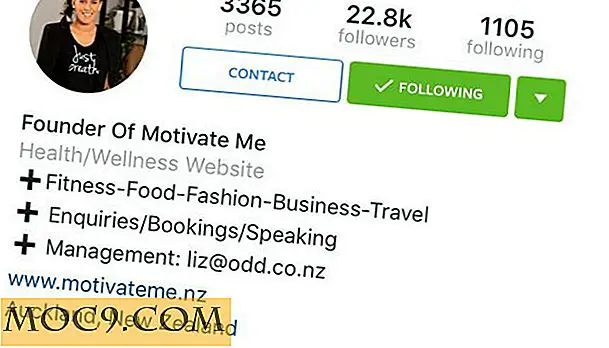Ubuntu Unity: Môi trường Desktop mới cho Ubuntu Netbook của bạn
Bạn có yêu giao diện người dùng Ubuntu Netbook Edition (UNE) hiện tại của bạn không? Vâng, điều đó sẽ thay đổi trong lần lặp tiếp theo của UNE, còn được gọi là 10.10 Maverick Meerkat.
Người sáng lập Ubuntu gần đây đã công bố một môi trường máy tính để bàn nhẹ mới gọi là Unity. Môi trường máy tính để bàn mới này được thiết kế để tiêu thụ ít tài nguyên hơn và sử dụng ít không gian màn hình hơn. Nó sẽ bao gồm một dock động như launcher, một menu toàn cầu và windicators ở góc trên bên phải của mỗi cửa sổ ứng dụng.
PPA có sẵn để kiểm tra công cộng và chúng tôi đã có cơ hội để cung cấp cho nó một spin trong máy tính để bàn Ubuntu của chúng tôi.
Cài đặt Ubuntu Unity
Đối với những người muốn thử nghiệm Unity, bạn có thể cài đặt nó qua PPA. Nó chỉ áp dụng cho Ubuntu Lucid.
sudo add-apt-repository ppa: canonical-dx-team / une sudo apt-get cập nhật sudo apt-get cài đặt thống nhất
Sau khi cài đặt, khởi động lại hệ thống của bạn và chọn Ubuntu Netbook Edition khi bạn đăng nhập.

Điều đầu tiên mà bạn sẽ thấy là giao diện giống như gnome-shell.

Có một dock dọc ở bên trái của màn hình và một thanh tìm kiếm ở trên cùng của bảng điều khiển. Thanh tác vụ vẫn giữ nguyên, nhưng bạn không còn có thể thêm / xóa các applet khỏi bảng điều khiển (nó bị khóa).
Trình khởi chạy Dock động
Bến tàu bên trái là khu vực hoạt động chính. Bạn có thể thêm / xóa các ứng dụng vào dock và sắp xếp nó theo thứ tự bạn muốn. Nó có một hương vị tương tự với thanh tác vụ Windows 7, nhưng ít tùy biến hơn (tại thời điểm thử nghiệm này).
Để thêm ứng dụng vào dock, trước tiên bạn sẽ phải khởi động ứng dụng (từ thư mục Applications). Biểu tượng ứng dụng sẽ xuất hiện trong thanh công cụ. Sau đó, bạn có thể nhấp chuột phải và chọn Giữ trong Trình khởi chạy .

Bất cứ lúc nào, bạn có thể xác định ứng dụng đã mở từ mũi tên ở bên trái biểu tượng của nó. Mũi tên phải (bên cạnh biểu tượng) đại diện cho cửa sổ hiện đang hoạt động.

Để sắp xếp các biểu tượng, trước tiên bạn phải kéo ứng dụng ra khỏi đế, sau đó di chuyển nó đến vị trí bạn muốn.

Dock cũng có thể cuộn được, giúp bạn có thể thêm nhiều ứng dụng và vẫn có thể truy cập chúng ngay cả khi chúng nằm ngoài màn hình của bạn.
Lựa chọn cửa sổ theo phong cách giống như Expo
Bạn sẽ nhận thấy rằng không có bộ chọn cửa sổ nào trong toàn bộ màn hình. Lối tắt tab Ctrl + cũng không áp dụng được. Cách duy nhất để chọn các cửa sổ không hoạt động / thu nhỏ của bạn là nhấp vào biểu tượng Ubuntu ở góc trên cùng bên trái và làm cho nó hiển thị tất cả các cửa sổ của bạn theo phong cách hội chợ.

Thanh tìm kiếm của Google
Một tính năng khác biệt của Unity là thanh tìm kiếm của Google ở bảng điều khiển trên cùng. Khi bạn thực hiện tìm kiếm, nó sẽ khởi động Firefox (hoặc trình duyệt mặc định) và hiển thị kết quả tìm kiếm.

Những gì Unity thiếu
Lưu ý rằng gói Unity này vẫn còn xa hoàn thành, do đó, vẫn còn rất nhiều tính năng không được bao gồm.
Bảng điều khiển trên cùng bị khóa
Giống như UNE hiện tại, bảng điều khiển trên cùng bị khóa. Bạn sẽ không thể thêm / xóa bất kỳ applet nào vào nó.
Không có cách nào dễ dàng để truy cập máy tính để bàn
Với Unity, máy tính của bạn đã trở nên lỗi thời vì bạn sẽ không thể truy cập nó. Nếu bạn muốn đặt các tập tin của bạn trong máy tính của bạn, cách duy nhất để truy cập nó là mở Nautilus và điều hướng đến thư mục Desktop.
Trình khởi chạy Dock không thể xử lý nhiều lần khởi chạy cùng một ứng dụng
Ví dụ, nếu bạn muốn mở 2 cửa sổ Nautilus, bạn không thể làm điều đó với dock launcher.
Phần kết luận
Rõ ràng, gói Unity vẫn còn thiếu trong nhiều lĩnh vực mà ngăn cản chúng ta sử dụng nó như môi trường máy tính để bàn mặc định. Tuy nhiên, vẫn còn nhiều tiềm năng không chỉ mang lại nhiều giá trị cho phiên bản Ubuntu Netbook mà còn thiết lập một tiêu chuẩn mới trong giao diện người dùng netbook.
Bạn nghĩ sao?


![5 ứng dụng giúp bạn chặn phiền nhiễu và trở nên hiệu quả [Mac]](http://moc9.com/img/blockdist-selfcontrol.jpg)